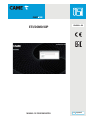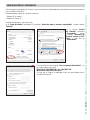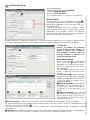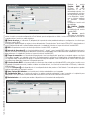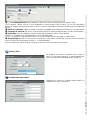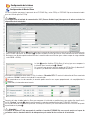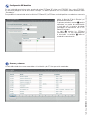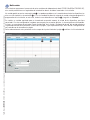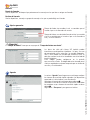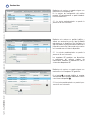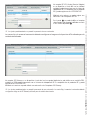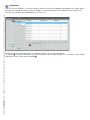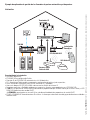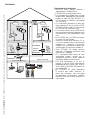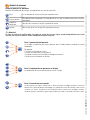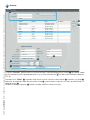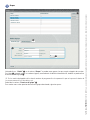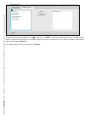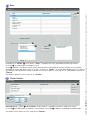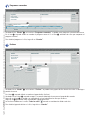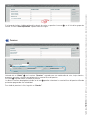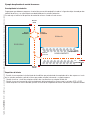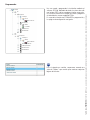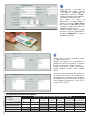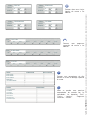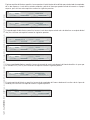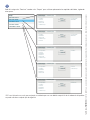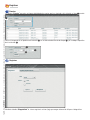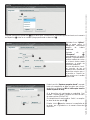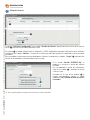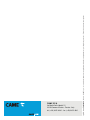ETI/DOMO/XIP
ES
E
spa
ñ
ol
FA01593-ES
MANUAL DE CONFIGURACIÓN

Pág. 2 - Manual FA01593-ES - 05/2021 - © CAME S.p.A. - Los contenidos del manual son susceptibles de modificación en cualquier momento y sin obligación de previo aviso. - Traducción de las instrucciones originales
CONFIGURACIÓN DEL ORDENADOR
Antes de comenzar a programar el sistema, es necesario confi gurar el ordenador para que pueda comunicarse correctamente
con el servidor ETI/Domo XIP.
El ordenador debe cumplir los siguientes requisitos:
- Windows XP, o superior
- Adobe Flash Player 10
Encienda el ordenador y siga estos pasos:
En el “Panel de Control” del proprio PC seleccione “Centro de redes y recursos compartidos” y luego la opción
“Ethernet”.
En la ventana “Estado
de Ethernet” seleccione
“Propiedades”; resalte
la opción “Protocolo de
Internet versión 4 (TCP/
IPv4)” y haga clic en
“Propiedades”.
En esta pantalla marque la opción “Usar la siguiente dirección IP” y en
los campos poner estos datos:
Dirección IP: 192.168.0.100 o bien 192.168.1.100
Máscara de subred: 255.255.255.0
Al hacer clic en Aceptar, el ordenador estará listo para dialogar con el
servidor ETI/Domo XIP.
Estado de Ethernet
Propiedades - Protocolo de Internet versión 4 (TCP/I...
Propiedades - Ethernet
General
General
Obtener una dirección IP automáticamente
Obtener la dirección del servidor DNS automáticamente
Usar la siguiente dirección IP:
Usar las siguientes direcciones de servidor DNS:
Validar confi guración al salir
Dirección IP:
Máscara de subred:
Puerta de enlace predeterminada:
Servidor DNS preferido:
Servidor DNS alternativo:
Puede hacer que la confi guración IP se asigne automáticamente si la
red es compatible con esta funcionalidad. De lo contrario, deberá consultar
con el administrador de red cuál es la confi guración IP apropiada.
Red Uso compartido
Conectar con:
Controller Realtek PCle GBE Family
La conexión usa los siguientes elementos:
Descripción
TCP/IP
. El protocolo de red de área extensa predeterminado que
permite la comunicación entre varias redes conectadas entre sí.
Compartir impresoras y archivos para redes Microsoft
Protocolo Microsoft Network Adapter Multiplexor
Controlador de protocolo LLDP Microsoft
Controlador de E/S del asignador de detección de topologías de
nivel de vínculo
Respondedor de detección de topologías de nivel de vínculo
Protocolo de Internet versión 6 (TCP/IPv6)
Protocolo de Internet versión 4 (TCP/IPv6)
Detalles...
Confi gurar.
Instalar... Desinstalar Propiedades
Conexión
Actividad
Byte:
Enviados
Propiedades
Deshabilitar
Diagnosticar
Cerrar Cancelar
Cancelar
Opciones avanzadas
Aceptar
Aceptar
Recibidos
Conectividad IPv4:
Conectividad IPv6:
Estado del medio:
Duración:
Velocidad:
Internet
Sin acceso a Internet
Habilitado
04.34.06
100.0 Mbps

Pág. 3 - Manual FA01593-ES - 05/2021 - © CAME S.p.A. - Los contenidos del manual son susceptibles de modificación en cualquier momento y sin obligación de previo aviso. - Traducción de las instrucciones originales
Datos
Confi guración
CONFIGURACIÓN DEL SERVIDOR ETI/DOMO XIP
Acceso a la página de confi guración
Para acceder a la página de confi guración del servidor ETI/Domo XIP hay que conectar el ordenador al puerto 0 del servidor
y teclear en el navegador habitual la dirección http://192.168.0.3/index_setup.html o bien http://192.168.1.3/index_
setup.html si se ha confi gurado el PC con la dirección 192.168.1.100 y está conectado al puerto 1.
Al cabo de unos instantes aparecerá la página web de confi guración, que solicitará las credenciales de acceso del usuario.
La confi guración predeterminada es:
Nombre de usuario: installer
Contraseña: 112233
Identifi cación y ubicación de la puerta de enlace
Nombre de la organización o persona a la que dirigirse si fuese
necesario
Login
Login
Nombre de usuario Installer
Contraseña ******
Home
Home
Confi guración
Confi guración del sistema
XIP PABX
Control accesos
Registros
Administración
Fecha
Bienvenido
Hora
Función XIP
Función puerta de enlace domótica
Identifi cador
Datos
Guardar
Contacto
Identifi cador
Dirección
Nombre/Organización
Número de teléfono
Teléfono móvil

Pág. 4 - Manual FA01593-ES - 05/2021 - © CAME S.p.A. - Los contenidos del manual son susceptibles de modificación en cualquier momento y sin obligación de previo aviso. - Traducción de las instrucciones originales
Confi guración de red
Ajustes predeterminados:
- Modalidad de funcionamiento: Dual Network
- Dirección IP ETH0 192.168.0.3
- Dirección IP ETH1 192.168.1.3
Los campos marcados con un asterisco son obligatorios.
Modalidad Switch
Los dos puertos RJ45 están interconectados en Switch
A
A a
nivel Ethernet y responden a la misma dirección IP del dispositivo,
dirección que corresponde a la única interfaz lógica ETH0, y a la
misma dirección MAC.
El tráfi co de red transita entre las dos interfaces, y desde
ambas se accede a ETI/Domo XIP. Los servicios para la interfaz
web domótica en el navegador, el acceso a las páginas de
confi guración y los servicios para la herramienta de confi guración
están siempre habilitados en los dos puertos.
¡Atención!
Después de modifi car los parámetros
de red, al pulsar el botón “Guardar” se
perderá la conexión con el dispositivo.
Para restablecer la conexión podría ser
necesario confi gurar el ordenador de la
manera indicada previamente.
Modalidad Dual Network
Los dos puertos NO están interconectados
entre sí a nivel lógico
B
B, cada uno de ellos
corresponde a una interfaz Ethernet distinta,
ETH0 y ETH1 respectivamente, y por tanto a
una subred distinta.
Hay que introducir la dirección IP, la máscara
de red y la puerta de enlace para las dos
interfaces.
Las rutas estáticas
C
C son reglas para enviar
los paquetes IP hacia redes distintas de las dos
subredes correspondientes a las interfaces ETH0
y ETH1. Esta sección está presente solo en
modalidad Dual Network.
D
D Dirección de destino: permite introducir
la dirección del host específi co (por ej.
192.168.123.227) o de una subred (por ej.
192.168.95.0) a la que debe llegar la ruta
estática.
5
5 Máscara de subred: máscara de red
correspondiente al host específi co (en tal caso
será la máscara de 32 bits 255.255.255.255)
o a la subred (por ej. 255.255.255.0) a la que
debe llegar la ruta estática.
6
6 Puerta de enlace: es la dirección IP del enrutador a la que ETI/Domo deberá enviar los paquetes para la ruta específi ca.
Se sugiere automáticamente como predeterminada la Puerta de enlace de la interfaz ETH0 o la de la ETH1, dependiendo de si se
selecciona como “Interfaz” ETH0 o ETH1
7
7.
Esta puerta de enlace puede ser distinta de las que se sugieren, pero la dirección deberá pertenecer a la subred de la interfaz
seleccionada.
7
7 Interfaz: permite seleccionar la interfaz hacia la cual ETI/Domo XIP enviará, y desde la cual recibirá, los paquetes correspondientes
a la ruta estática; es la interfaz conectada a la subred en la que se encuentra la puerta de enlace para esa ruta.
Guardar
Conexiones Servidor DHCP
Switch
Dirección IP
Máscara de subred
Puerta de enlace
Puerta de enlace predeterminada
Puerto del servidor web
Tipo
Confi guración de red
Guardar
Conexiones Rutas estáticas Servidor DHCP Servicios
Dual Network
Dirección IP Dirección IP
Máscara de subred Máscara de subred
Puerta de enlace Puerta de enlace
Puerta de enlace predeterminada
Puerto del servidor web
Tipo
Confi guración de red
192.168.52.225.0 192.168.71.101
255.255.255.0 255.255.255.0
192.168.52.1 192.168.71.1
Conexión Cloud
Conexiones Rutas estáticas Servidor DHCP Servicios
Dirección de destino Máscara de subred Puerta de enlace Interfaz Añadir
Modifi car
Eliminar
Guardar
Dirección de destino Máscara de subred Puerta de enlace Interfaz
Confi guración de red
Conexión Cloud
Introduzca la dirección IP elegida para este dispositivo y la máscara de subred correspondiente. En caso necesario, introduzca también
en el campo situado debajo la puerta de enlace predeterminada para la subred seleccionada. El parámetro DNS es opcional.

Pág. 5 - Manual FA01593-ES - 05/2021 - © CAME S.p.A. - Los contenidos del manual son susceptibles de modificación en cualquier momento y sin obligación de previo aviso. - Traducción de las instrucciones originales
Mediante el servicio
Servidor DHCP
8
8,
ETI/Domo XIP asigna
direcciones IP de un
determinado conjunto, y las
correspondientes máscaras
de red y puertas de enlace,
a los dispositivos “cliente”
que las soliciten (mediante
el protocolo estándar
DHCP).
Por defecto, el servicio está
deshabilitado.
9
9 Habilitar Servidor
DHCP: habilitación/
deshabilitación del servicio
Servidor DHCP.
J
J Interfaz: permite
seleccionar en qué interfaz
activar el servicio, en caso de confi guración en Dual Network; para la confi guración en Switch, la única interfaz posible es la ETH0. No
se puede activar el servicio en ambas interfaces.
K
K Puerta de enlace: es la dirección IP (obligatoria) de la puerta de enlace predeterminada que se confi gurará en los clientes que
solicitan el servicio DHCP.
Como dirección predeterminada se sugiere la misma del parámetro “Puerta de enlace” de la interfaz ETH0 o ETH1 seleccionada en el
menú ‘Confi guración de red’. La dirección debe pertenecer a la subred de la interfaz en la que está activo el Servidor DHCP.
L
L DNS: este parámetro se envía a los hosts que solicitan el servicio DHCP; es opcional.
M
M Intervalo de direcciones IP: es el conjunto de direcciones IP - “grupo” - que el servidor DHCP asigna a los distintos hosts que lo
solicitan; el intervalo está formado por las direcciones consecutivas comprendidas entre las dos direcciones introducidas. Este intervalo
debe pertenecer a la subred de la interfaz en la que está activo el Servidor DHCP.
N
N Tiempo de concesión: es el intervalo de tiempo durante el cual una dirección del “grupo” que se acaba de asignar a un cliente
se considera “ocupada” y no asignable a otros hosts. El cliente renovará la solicitud en un tiempo inferior al tiempo de concesión. Una
vez asignadas todas las direcciones del grupo, el servidor DHCP deja de responder a otras solicitudes de los clientes DHCP, hasta que
haya direcciones disponibles al agotarse el tiempo de concesión.
O
O Lista de clientes DHCP: se enumeran todos los clientes que han enviado una solicitud de DHCP y están activos (es decir, no se
ha agotado el tiempo de concesión); también se indican un nombre de host, si el cliente lo ha comunicado a ETI/Domo, y la dirección
MAC del cliente.
La sección ‘Servicios’
P
P está disponible solo si la confi guración de los dos puertos es Dual Network. Para cada puerto se pueden
habilitar o deshabilitar los siguientes servicios:
Q
Q Home Sapiens Web Interface: es el servicio para la interfaz web domótica en el navegador.
R
R Confi guración Web: es el servicio de acceso a las páginas web de confi guración y para la conexión a la aplicación para
smartphone. Para que funcione correctamente debe estar activo en una de las dos interfaces como mínimo.
S
S Mantenimiento: es el servicio para acceder al dispositivo con la herramienta de confi guración.
Conexiones Rutas estáticas Servidor DHCP Servicios Conexión Cloud
Guardar
Dirección de destino
Habilitar Servidor DHCP
Interfaz
Puerta de enlace
DNS
Intervalo de direcciones IP
Tiempo de concesión (horas)
Lista de clientes DHCP
Máscara de subred Interfaz
Confi guración de red
Conexión Cloud
Conexiones Rutas estáticas Servidor DHCP Servicios
Servicios ETH0 ETH1
Home Sapiens web Interface
Confi guración Web
Mantenimiento
Confi guración de red

Pág. 6 - Manual FA01593-ES - 05/2021 - © CAME S.p.A. - Los contenidos del manual son susceptibles de modificación en cualquier momento y sin obligación de previo aviso. - Traducción de las instrucciones originales
Cambio login e password
Mediante esta ventana el instalador puede modifi car el
Nombre de usuario y la Contraseña.
Fecha y Hora
Por medio de esta ventana se pueden ajustar la hora, la
fecha y la zona horaria correctas, y eventualmente hacer
que el ajuste de estos datos dependa del servidor NTP.
La sesión Conexión Cloud permite introducir los datos para conectar el dispositivo a los servicios Cloud.
Para la conexión a dichos servicios (si están disponibles) es necesario que la red LAN local, a la cual está conectado el
dispositivo, tenga una conexión permanente a Internet, y que esté confi gurado el parámetro DNS de la parte de confi guración
de red.
Habilitar la conexión: habilita la conexión, encriptada y protegida, entre el dispositivo ETI/Domo XIP y la Nube remota.
Proveedor de conexión: URL para el servicio Cloud (cambiar los valores por defecto solo si se indica expresamente);
Estado Vpn: indica el estado de la conexión de red virtual privada Vpn (Virtual Private Network).
INACTIVO si la conexión no ha sido habilitada o si no ha sido completada;
ACTIVO si la conexión ha sido activada con éxito: en tal caso el dispositivo está conectado a la Nube remota.
Dirección Vpn: dirección IP virtual para los servicios de usuario Cloud y utilizable por parte del servicio técnico para
realizar servicios de mantenimiento a distancia - si están disponibles.
Para más información, contacte con un centro de asistencia o visite el sitio web www.came.com.
Conexión Cloud
Conexiones Rutas estáticas Servidor DHCP Servicios
Habilitar conexión
ravpn01.came.comProveedor de conexión
Estado Vpn
Dirección Vpn
Confi guración de red
Guardar
ACTIVO
10.83.100.5
Fecha
Hora/Min
Servidor NTP
Zonas horarias
Fecha y Hora
Nombre de usuario actual
Instalador
Cambio de nombre de usuario y contraseña
Guardar
Nuevo nombre de usuario
Contraseña actual
Nueva contraseña
Confi rmar la nueva contraseña

Pág. 7 - Manual FA01593-ES - 05/2021 - © CAME S.p.A. - Los contenidos del manual son susceptibles de modificación en cualquier momento y sin obligación de previo aviso. - Traducción de las instrucciones originales
Confi guración de Master/Slave
Confi guración del sistema
En una instalación que prevea la presencia de un ETI/DOMO Xip y varios ETI/Xip, el ETI/DOMO Xip necesariamente tendrá
que ser el Master para los ETI/Xip.
¡Atención!
La confi guración del método de comunicación “SSL” (Secure Sockets Layer) tiene que ser la misma en todos los
dispositivos de la instalación.
La primera parte de la ventana
A
A permite seleccionar un puerto de comunicación a través del cual los Slave comunicarán
con ETI/DOMO Xip Master; en el espacio
B
B se indica el puerto a través del cual los Slave comunicarán con el eventual
Backup en caso de interrupción momentánea de la comunicación con el Master (para ambos campos el rango admitido
va de 20050 a 20166).
La tabla
C
C permite añadir los ETI/Xip Slave (si los hay) que van a componer la
instalación; para hacerlo pulse
D
D “Añadir”.
En la ventana que aparece, teclee el nombre del ETI/Xip Slave (la dirección IP
es optativa y es detectada automáticamente por el Master).
Efectuada la confi guración de los otros ETI/Xip, la columna “Dirección BPTL 3” mostrará la dirección del Slave conectado
y la columna “Estado” mostrará el estado de la comunicación.
No conectado o en fase de conexión (la conexión podría necesitar una espera proporcionada a la complejidad de la
instalación)
Conectado y funcionando correctamente
Después de haber añadido todos los Slave que componen la instalación es posible hacer que uno de ellos (aquél con la
casilla “Backup” marcada
E
E) efectúa continuamente la copia de respaldo (backup) del ETI/MiniSER Xip Master.
En caso de avería del ETI/MiniSER Xip Master, el Backup lo sustituirá y los Slave comunicarán con él a través del puerto
especifi cado en el punto
2
2.
¡Atención!
La puerta de enlace ETI Xip encargada de sustituir al servidor ETI/DOMO Xip, en caso de avería será capaz de
garantizar solo las funciones básicas de videoportero y de control de los accesos de la instalación.
Master
Añadir
Eliminar
Guardar
Tipo
Puerto Master
Puerto Backup
Descripción Dirección IP Dirección BPTL3
Estado Backup
Dirección IP del Master
Dirección BPTL3 Master
Dirección BPTL3 Backup
Dirección IP del Backup
Confi guración de Master/Slave
Guardar
Añadir un nuevo Slave
Descripción
Dirección IP
Añadir
Eliminar
Guardar
Descripción Dirección IP Dirección BPTL3
Estado Backup

Pág. 8 - Manual FA01593-ES - 05/2021 - © CAME S.p.A. - Los contenidos del manual son susceptibles de modificación en cualquier momento y sin obligación de previo aviso. - Traducción de las instrucciones originales
Confi guración GW domótico
En una instalación que incluya varias puertas de enlace ETI/Domo XIP o bien una ETI/DOMO Xip y varias ETI/DOMO,
es necesario confi gurar una de ellas como “Principal”; las demás presentes en la instalación estarán defi nidas como
“Secundarias”.
Para posibilitar la comunicación entre las distintas ETI/Domo XIP y/o ETI/Domo, en los dispositivos secundarios es necesario
indicar la dirección IP de la Principal y el
puerto de comunicación.
La primera parte de la ventana
A
A permite
seleccionar un puerto de comunicación
a través del cual las puertas de enlace
secundarias se comunicarán con la ETI/
Domo XIP principal.
La tabla
2
2 muestra las ETI/Domo
secundarias (si las hay) que conforman
la instalación. La columna
3
3 indica el
estado de la comunicación.
Accesos y cámaras
La tabla indica todos los accesos conectados a la instalación y los ETI a los que están conectados.
Confi guración GW domótico
Principal
Guardar
Tipo de puerta de enlace domótica
Puerto de la puerta de enlace principal
Dirección IP
Estado
Dirección IP de la puerta de enlace principal
Dirección CAMEL3 Master
Accesos y cámaras
Dirección Nombre ETI/XIP Propiedades
Actualizar

Pág. 9 - Manual FA01593-ES - 05/2021 - © CAME S.p.A. - Los contenidos del manual son susceptibles de modificación en cualquier momento y sin obligación de previo aviso. - Traducción de las instrucciones originales
Multiservidor
En instalaciones que prevean la presencia de varios servidores de videoportero (es decir ETI/SER, MiniSER o ETI/DOMO XIP),
esta sección permite hacer un seguimiento del estado de los demás servidores conectados a la instalación.
Un servidor podría no constar como registrado
1
1 si se producen problemas en la conexión de red entre los dispositivos (en
este caso falla también la sincronización
2
2) o si se ha cambiado la dirección asignada al servidor seleccionado durante la
programación de la instalación; en este caso, teclee la nueva dirección en el espacio
3
3 y haga clic en “Guardar”.
En cambio, un servidor registrado pero no sincronizado no permite conocer el estado de los dispositivos que tiene
conectados. Si se han confi gurado los servidores para comunicarse en puertos distintos, la sincronización resulta imposible.
Así pues, es necesario que el parámetro “Puerto servidor Web” de la sección “Confi guración de red” del servidor remoto no
sincronizado coincida con el parámetro “Puerto” de esta página, y que el parámetro “Https” de la sección “Confi guración de
red” coincida con el mismo de esta página.
Defi na adecuadamente estos parámetros en los campos de la parte inferior de la página
4
4 relativos a la fi la seleccionada.
Guardar
Dirección
Puerto
Https
Nombre Dirección Puerto Https Registrado Sincronizado
Multiservidor

Pág. 10 - Manual FA01593-ES - 05/2021 - © CAME S.p.A. - Los contenidos del manual son susceptibles de modificación en cualquier momento y sin obligación de previo aviso. - Traducción de las instrucciones originales
Xip PABX
Fuente de llamada:
Son los dispositivos, el bloque al que pertenecen o los conserjes en los que tiene su origen una llamada.
Destino de llamada:
Son los dispositivos, conserjes o grupos de conserjes a los que se puede dirigir una llamada.
Glosario
Ajustes generales
Tiempo de timbre transcurrido el cual se considera que el
usuario al que se ha llamado está ausente
Tiempo de timbre, con desvío de llamada activo, transcurrido
el cual se considera que el usuario al que se ha llamado no
está y se activa el desvío
Las placas de calle del sistema XIP también pueden
interaccionar con dispositivos telefónicos. Así pues, en caso
de comunicación activa entre ellos, los mandos Abrepuerta,
AUX1 y AUX2 pueden ser activados por secuencias DTMF, es
decir, por secuencias de cifras introducidas con el teclado del
terminal telefónico.
Estos códigos pueden confi gurarse en la pantalla
que se muestra al lado. El código debe estar formado por el
asterisco seguido de un número compuesto por un mínimo de
una cifra y un máximo de 4.
La ventana “Agenda” permite generar un archivo que contiene
los números de marcación rápida asignados a los dispositivos
conectados a la instalación o a una rama de ella.
Seleccione el formato del archivo que desea obtener
A
A.
Seleccione la rama de la instalación a la que están conectados
los receptores cuyos números de marcación rápida se desea
obtener
2
2.
Haga clic en “Recuperar“ para generar el archivo.
¡Atención!
El “Tiempo de timbre” tiene que ser mayor que el “Tiempo de timbre con desvío”.
Agenda
Ajustes generales
Guardar
Tiempo de timbre
Tiempo de timbre con desvío
Guardar
Abrepuerta
Códigos de activación
AUX1
AUX2
Recuperar
Agenda
Tipo de archivo:

Pág. 11 - Manual FA01593-ES - 05/2021 - © CAME S.p.A. - Los contenidos del manual son susceptibles de modificación en cualquier momento y sin obligación de previo aviso. - Traducción de las instrucciones originales
Credenciales
Mediante esta ventana se puede asignar una
contraseña a los receptores XIP.
En la ventana de confi guración del relativo
receptor XIP posteriormente se podrá introducir
la misma contraseña.
Los ajustes predeterminados no prevén la
presencia de una contraseña.
Mediante esta ventana se puede asignar una
contraseña a los Receptores SIP genéricos.
En el punto
1
1 se puede habilitar el receptor
seleccionado; cada receptor habilitado se asocia
a una licencia disponible
2
2.
Los ajustes predeterminados no prevén la pre-
sencia de una contraseña.
Credenciales
Descripción
Cuenta Sip
Unidad
Unidad IP sertec PANTALLA TÁCTIL DE 7''
Unidad IP sertec Futura IP 241.1
Unidad IP sertec Terminal 7 DOMO
Unidad IP sertec 2 Terminal DOMO 10"
Receptores XIP Receptores SIP genéricos Receptores SIP ATA
Receptores SIP Gatew
Nombre de usuario Sip
Nueva contraseña
Introducir de nuevo la contraseña
Guardar
Receptores XIP Mobile
Credenciales
Descripción Cuenta Sip
Habilitado
Unidad
Unidad IP sertec Xip Mobile 1
Unidad IP sertec Xip Mobile 2
Unidad IP sertec Xip Mobile 3
Unidad IP sertec 2 Xip Mobile 4
Cuenta Sip
Nueva contraseña
Introducir de nuevo la contraseña
Introducir de nuevo la contraseña
Habilitado
Número de licencias disponibles 0
Guardar
Receptores XIP Receptores SIP genéricos Receptores SIP ATA
Receptores XIP Mobile
Credenciales
Descripción Cuenta Sip
Habilitado
Unidad
Unidad IP sertec GST
Unidad IP sertec GST
Unidad IP sertec GST
SIP genérico 1
SIP genérico 1
SIP genérico 1
Cuenta Sip
Nueva contraseña
Habilitado
Número de licencias disponibles 0
Guardar
Receptores XIP Receptores SIP genéricos Receptores SIP ATAReceptores XIP Mobile
Mediante esta ventana es posible habilitar y
atribuir una contraseña para las App Xip Mobile
registradas en el dispositivo. Para confi gurar la
App Xip Mobile se necesitarán dicha contraseña
junto con la cuenta Sip. Cada una de estas cuentas
está asociada con una licencia disponible.
Los ajustes predeterminados no prevén la
presencia de una contraseña.
Los receptores SIP genéricos son dispositivos
o aplicaciones de software capaces de
interaccionar, mediante el protocolo SIP, con el
sistema de videoportero XIP.

Pág. 12 - Manual FA01593-ES - 05/2021 - © CAME S.p.A. - Los contenidos del manual son susceptibles de modificación en cualquier momento y sin obligación de previo aviso. - Traducción de las instrucciones originales
Un receptor SIP Gateway es un dispositivo a través del cual un equipo telefónico (en red pública o en centralita PBX,
analógica o GSM) puede interaccionar con el sistema de videoportero XIP. Es compatible con el protocolo SIP y puede
registrarse en el ETI/DOMO XIP.
Mediante esta ventana se puede atribuir una contraseña a los Receptores SIP Gateway.
Los ajustes predeterminados no prevén la presencia de una contraseña. La cuenta Sip y la eventual contraseña deberán
confi gurarse luego en el SIP Gateway utilizado para la unidad seleccionada.
Un receptor SIP ATA (Analog Terminal Adapter)
es un dispositivo a través del cual un teléfono
analógico puede interaccionar con el sistema de
videoportero XIP. Es compatible con el protocolo
SIP y puede registrarse en el ETI/DOMO XIP.
Mediante esta ventana se puede asignar una
contraseña a los Receptores SIP ATA.
En el punto
3
3 se puede habilitar el receptor
seleccionado; cada receptor habilitado se asocia
a una licencia disponible
4
4.
Credenciales
Descripción Cuenta Sip Habilitado
Cuenta Sip
Nueva contraseña
Introducir de nuevo la contraseña
Habilitado
Número de licencias disponibles 0
Guardar
Receptores XIP
Receptores SIP genéricos
Receptores SIP ATA
Receptores XIP Mobile
Credenciales
Descripción Cuenta Sip
Cuenta Sip
Nueva contraseña
Introducir de nuevo la contraseña
Guardar
Receptores SIP genéricos Receptores SIP ATA Receptores SIP Gateway
Receptores XIP Receptores XIP Mobile
Los ajustes predeterminados no prevén la presencia de una contraseña.
La cuenta Sip y la eventual contraseña deberán confi gurarse luego en el dispositivo ATA utilizado para la
unidad seleccionada.

Pág. 13 - Manual FA01593-ES - 05/2021 - © CAME S.p.A. - Los contenidos del manual son susceptibles de modificación en cualquier momento y sin obligación de previo aviso. - Traducción de las instrucciones originales
Extensiones
Mediante esta ventana se puede atribuir un número de teléfono a la extensión seleccionada.
En el punto
5
5 se puede seleccionar el SIP Gateway desde el que se puede acceder a las extensiones; cada receptor
habilitado se asocia a una licencia disponible
6
6.
Cada SIP Gateway añadido a la instalación permite gestionar llamadas de videoportero procedentes del conserje o de la
placa de calle, incluidos los desvíos y reenvíos, dirigidas a un número de teléfono de la red pública o en centralita PBX.
Este destino se identifi ca como “Extensión” en el sistema XIP.
Extensiones
Descripción N° de Extensión Habilitado
N° de Extensión
SIP Gateway
Habilitado
Guardar
Número de licencias disponibles 0

VA/08
ETI/XIP ETI/DOMO XIP
XIP-Mobile
Router ADSL
Default GW
®
Home LAN
Internet
Pág. 14 - Manual FA01593-ES - 05/2021 - © CAME S.p.A. - Los contenidos del manual son susceptibles de modificación en cualquier momento y sin obligación de previo aviso. - Traducción de las instrucciones originales
Ejemplo de aplicación de gestión de las llamadas de portero automático y videoportero
Unifamiliar
Descripción de la instalación
• LAN única (doméstica);
• ETI/DOMO XIP en confi guración Switch;
• Dirección IP del ETI/DOMO XIP perteneciente a la LAN doméstica;
• PC y Smartphone/Tablet pueden navegar por la confi guración de red sin ajustes especiales;
• Hasta 10 llamadas simultáneas entre ETI/XIP, terminales IP y XipMobile;
• Uno o más bloques XIP (ETI/XIP+VA/08) cada uno con los límites del sistema X1
• Receptores genéricos y XipMobile exigen que se carguen las licencias correspondientes en el ETI/DOMO XIP;
• Si NO está ya presente el servicio DHCP (habitualmente proporcionado por el Router Adsl o por el Access-Point), el ETI/
DOMO XIP puede hacer de servidor DHCP;
ATENCIÓN: normalmente en una red LAN un solo dispositivo debería de proporcionar el servicio DHCP.
• ETI/XIP y ETI/DOMO XIP tienen direcciones IP estáticas: se tienen que seleccionar fuera del grupo de direcciones atribuidas
mediante DHCP
Terminales IP
Instalación
Domótica

®
Smartphone
Router
ADSL
ETI/DOMO XIP
Home LAN
Internet
Ethernet 10/100/1G
VA/08
ETI/XIP
ETI/SER
Router
ADSL
Switch
ETI/DOMO XIP
Home LAN
Internet
Common LAN - Backbone
Pág. 15 - Manual FA01593-ES - 05/2021 - © CAME S.p.A. - Los contenidos del manual son susceptibles de modificación en cualquier momento y sin obligación de previo aviso. - Traducción de las instrucciones originales
Plurifamiliar
Descripción de la instalación
• Red LAN troncal (común) diferente y
separada de las LAN domésticas;
• ETI/DOMO XIP en confi guración Switch;
• Las LAN domésticas pueden tener un rango
de direcciones independientes (por ejemplo
pueden ser todas del tipo 192.168.1.X, y
la LAN común ser diferente, por ejemplo
192.168.100.X);
• A la LAN común pertenecen (es decir que
tienen dirección IP de esta red) los ETI/XIP,
el ETI/SER, el Porter y todas las interfaces de
los ETI/DOMO XIP conectadas a ella;
• Las interfaces internas de los ETI/DOMO XIP
tienen un direccionamiento coherente con la
LAN doméstica y son independientes entre
ellas;
• Los ETI/DOMO XIP y el ETI/SER constituyen
un sistema XIP multiservidor;
• También es posible tener montantes X1: en
tal caso las unidades internas, formadas por
receptores X1 y receptores IP constituyen
unidades mixtas, mientras que aquellas con
solo receptores IP constituyen unidades IP;
• Cada ETI/DOMO XIP puede gestionar
como máx. 10 llamadas simultáneas entre
terminales IP y XipMobile;
• PC y Smartphone/Tablet dentro de cada
apartamento pueden navegar por la
confi guración de red sin ajustes especiales
utilizando el propio acceso a Internet;
• Para cada apartamento, si no está ya
presente el servicio DHCP (habitualmente
proporcionado por el Router Adsl o por el
Access-Point), el ETI/DOMO XIP puede hacer
de servidor DHCP;
• Los ETI/DOMO XIP tienen direcciones
IP estáticas para ambas interfaces: se
tienen que seleccionar fuera del grupo
de direcciones eventualmente atribuidas
mediante DHCP por servicios presentes en
cada subred.
Terminales IP
Terminales IP
Apartamento 1 Apartamento 2
Instalación
Domótica Instalación
Domótica
Terminales IP

Pág. 16 - Manual FA01593-ES - 05/2021 - © CAME S.p.A. - Los contenidos del manual son susceptibles de modificación en cualquier momento y sin obligación de previo aviso. - Traducción de las instrucciones originales
Control de accesos
Cómo se generan los permisos
Mediante la combinación de 4 reglas se puede defi nir una serie de “permisos”:
Rutas Es un conjunto de accesos en los que se permite entrar
Franjas horarias Son delimitaciones temporales a lo largo del día en las que se puede entrar por los accesos
controlados
Programas
semanales Son días de la semana en los que se permite el acceso
Festivos Son los días del año en los que NO se permite el acceso
Fase 1: generación del permiso
Las 4 reglas se combinan para crear el permiso, que es válido cuando se cumplen las cuatro
condiciones.
Por ejemplo:
1) la placa está incluida en la ruta
2) la hora está dentro de la franja horaria
3) el día de la semana está incluido en el programa semanal
4) el día no está incluido en los festivos.
Fase 3: creación de los usuarios
A cada usuario se le asignan, además de sus datos personales, el código numérico y la eventual
etiqueta RFID (tarjeta de identificación-badge), o el código de la llave de infrarrojos; cada usuario
se asocia a un “Grupo”. Cuando un usuario se identifica con una tarjeta o con un código y al menos
uno de los permisos asociados al grupo al que pertenece es válido, se concede el acceso a la zona.
Fase 2: combinación de permisos en Grupos
La combinación de uno o varios permisos crea un “Grupo”.
¡Atención!
En caso de instalación multiservidor, las reglas de control de accesos siguen siendo independientes para cada
servidor, por lo que se deberán añadir individualmente para cada uno.

Pág. 17 - Manual FA01593-ES - 05/2021 - © CAME S.p.A. - Los contenidos del manual son susceptibles de modificación en cualquier momento y sin obligación de previo aviso. - Traducción de las instrucciones originales
Usuarios
La ventana “Usuarios” permite realizar una serie de funciones, como por ejemplo buscar usuarios
1
1 por Apellido, código
de tarjeta de identifi cación o grupo de pertenencia. Los usuarios marcados con han sido creados mediante el programa
PCS-Xip.
Haciendo clic en “Añadir”
2
2 se pueden añadir nuevos usuarios, activarlos o desactivarlos
3
3, asociarlos a un grupo
4
4,
determinar el periodo de validez del permiso de acceso
5
5 y eventualmente asignarles una tarjeta de identifi cación, un
código de acceso
6
6.
Mediante los botones específi cos
7
7 también se pueden modifi car o eliminar usuarios .
Usuarios
Añadir
Apellido
Buscar
apellido grupos
código tarjeta ID
Buscar
Guardar
Detalles del usuario
Apellido Nombre GiuseppeOregliani
Empresa Departamento VentasAlfatech
Jefe de sección Bloque de pisos SurLeonzi Giacomo
Número de teléfono Activar Sí
Nombre del grupo
Válido desde
No válido a partir de
Código tarjeta ID Código llave
EMPLEADOS ALFATECH
Nombre Grupo Por defecto
Modifi car
Eliminar
TRABAJADOR LIMPIEZA 1 TRABAJADORES LIMPIEZA
TRABAJADOR LIMPIEZA 2 TRABAJADORES LIMPIEZA
GALLI ETTORE EMPLEADOS EURORAC
VERDI GIACOMO EMPLEADOS EURORAC
ARANCI ROSA EMPLEADOS ALFATECH
FRANCHI PATRIZIO EMPLEADOS ALFATECH
ALETTE FLORA EMPLEADOS ALFATECH
GROSSI MAURO EMPLEADOS ALFATECH
LEONZI GIACOMO DIRECTIVOS EURORAC
NERI RICCARDO DIRECTIVOS ALFATECH
1
7
2

Pág. 18 - Manual FA01593-ES - 05/2021 - © CAME S.p.A. - Los contenidos del manual son susceptibles de modificación en cualquier momento y sin obligación de previo aviso. - Traducción de las instrucciones originales
Haciendo clic en “Añadir”
1
1, en la ventana “Grupos” se pueden crear grupos a los que asociar categorías de usuarios.
En el área
2
2 se puede asignar un nombre al grupo y eventualmente añadir otra información útil; también se puede activar
o desactivar todo el grupo
3
3.
En los menús desplegables de las demás ventanas de programación solo aparecerá lo que se haya escrito dentro de
los campos marcados con el asterisco rojo.
Seleccione la ventana “Permisos del grupo”
4
4.
Para asociar uno o varios permisos de acceso al grupo seleccionado, siga estos pasos:
Grupos
Grupos
Grupo
Detalles del grupo
Detalles del grupo Permisos del grupo
Sí
Guardar
Predeterminado Añadir
Nombre
Empresa Departamento
Italimpianti
Jefe de sección Bloque de pisos
Rigoni Elio
Número de teléfono Activo
Modifi car
Eliminar
DIRECTIVOS ALFATECH
DIRECTIVOS EURORAC
EMPLEADOS ALFATECH
EMPLEADOS EURORAC
TRABAJADORES LIMPIEZA
Mantenimiento instalaciones

Pág. 19 - Manual FA01593-ES - 05/2021 - © CAME S.p.A. - Los contenidos del manual son susceptibles de modificación en cualquier momento y sin obligación de previo aviso. - Traducción de las instrucciones originales
Seleccione el permiso deseado en la lista
5
5 y haga clic en “Añadir”, el permiso seleccionado pasará a la ventana de la
derecha, que contiene los permisos asociados al grupo; para quitar un permiso de la lista de los asociados, selecciónelo y
haga clic en el botón “Eliminar”.
Para añadir el grupo a la lista, haga clic en “Guardar”.
Detalles del grupo
Detalles del grupo Permisos del grupo
Añadir ->
<- Eliminar
Guardar
EURORAC ESTE
EURORAC EURORAC
EURORAC OESTE
EURORAC APARCAMIENTO
EURORAC PEATONAL
USUARIO ALFATECH
SIEMPRE NO FESTIVO

Pág. 20 - Manual FA01593-ES - 05/2021 - © CAME S.p.A. - Los contenidos del manual son susceptibles de modificación en cualquier momento y sin obligación de previo aviso. - Traducción de las instrucciones originales
Rutas
Haciendo clic en “Añadir”
1
1, en la ventana “Rutas” se pueden crear rutas agrupando secuencias de accesos.
En el área
2
2 se puede asignar un nombre a la ruta.
El área
3
3 contiene la lista de los accesos (placas de calle provistas de control de accesos) incluidos en la instalación.
Seleccione el acceso que desea incluir en la lista y haga clic en “Añadir”, el acceso seleccionado pasará a la ventana
de la derecha, que contiene los accesos asociados a la ruta; para quitar un acceso de la lista, selecciónelo y haga clic en
“Eliminar”.
Para añadir el permiso a la lista, haga clic en “Guardar”.
Franjas horarias
Haciendo clic en “Añadir”
1
1, en la ventana “Franjas horarias” se pueden crear franjas horarias de acceso.
En el área
2
2 se puede atribuir un nombre a la franja horaria. En el área
3
3 introduzca el periodo de tiempo deseado.
Para añadir la franja horaria a la lista, haga clic en “Guardar”.
Añadir ->
<- Eliminar
Rutas
Rutas
Detalles de la ruta
Guardar
Predeterminado Añadir
Nombre de la ruta Personal de servicio
PE ENTRADA ESTE
PE ENTRADA OESTE
PE ENTRADA EURORAC
PE ENTRADA ALFATECH
PE ENTRADA APARCAMIENTO
PE ENTRADA PEATONES
Modifi car
Eliminar
ALFATECH
EURORAC
ENTRADA ESTE
ENTRADA OESTE
ENTRADA APARCAMIENTO
ENTRADA PEATONES
EN CUALQUIER LUGAR
UT ALFATECH
UT EURORACH
Franjas horarias
Franjas horarias
Guardar
TODOS LOS DÍAS
FUERA HORARIO MAÑANA
FUERA HORARIO TARDE
HORARIO OFICINA
Nombre
Hora de inicio
Hora de fi n
Mañana 07:00 - 13:00
Predeterminado Añadir
Modifi car
Eliminar

Pág. 21 - Manual FA01593-ES - 05/2021 - © CAME S.p.A. - Los contenidos del manual son susceptibles de modificación en cualquier momento y sin obligación de previo aviso. - Traducción de las instrucciones originales
Haciendo clic en “Añadir”
1
1, en la ventana “Programas semanales” se pueden crear programas semanales de acceso.
En el área
2
2 se puede atribuir un nombre al programa semanal. En el área
3
3 seleccione los días que componen el
programa semanal.
Para añadir el programa a la lista, haga clic en “Guardar”.
Festivos
Haciendo clic en “Añadir”
1
1, en la ventana “Festivos” se pueden crear grupos de días durante los cuales se deniega o
permite el acceso.
En el área
2
2 se puede atribuir un nombre al grupo de días (festivos).
Haciendo clic en el área
3
3 se puede escoger si se permite o deniega el acceso en el grupo de días creado.
Haga clic en el área
4
4 se accede a un calendario en el cual seleccionar los días que se desea.
Haga clic en
5
5 para añadir el día seleccionado al grupo de festivos.
Los festivos añadidos con la casilla “Todos los años” marcada se considerarán válidos cada año.
Para añadir el grupo de festivos a la lista, haga clic en “Guardar”.
Programas semanales
Programas semanales
Programa
Guardar
TODOS LOS DÍAS
DE LUNES A VIERNES
FIN DE SEMANA
Nombre Miércoles y Jueves
Días Lunes Martes Miércoles Jueves Viernes Sábado Domingo
Predeterminado Añadir
Modifi car
Eliminar
Festivos
Festivos
FIESTAS OFICIALES
FESTIVOS EURORAC
NINGÚN FESTIVO
Nombre
Todos los años
Festivos Alfatech No permitido
Añadir ->
<- Eliminar
Guardar
Acceso
Predeterminado Acceso consentido Añadir
Modifi car
Eliminar

Pág. 22 - Manual FA01593-ES - 05/2021 - © CAME S.p.A. - Los contenidos del manual son susceptibles de modificación en cualquier momento y sin obligación de previo aviso. - Traducción de las instrucciones originales
Si el grupo de festivos añadido contiene días durante los cuales se permite el acceso (
3
3), en la lista de los grupos de
festivos, la casilla “Acceso permitido” aparece como en la fi gura.
Permisos
Haciendo clic en “Añadir”
1
1, en la ventana “Permisos” se puede crear una combinación de: rutas, franjas horarias,
programas semanales y festivos que conformarán las características del permiso.
En el área
2
2 se puede atribuir un nombre al permiso.
Las diversas ventanas desplegables incluidas en el área
3
3 permiten seleccionar las características del permiso utilizando
parámetros programados con anterioridad.
Para añadir el permiso a la lista, haga clic en “Guardar”.
Añadir
Modifi car
Eliminar
Festivos
Festivos
FIESTAS OFICIALES
FESTIVOS EURORAC
FESTIVOS ALFATECH
NINGÚN FESTIVO
SOLO VÍSPERA DE NAVIDAD
Predeterminado Acceso consentido
Permisos
Permisos
Detalles del permiso
ALFATECH
Ruta
Nombre Mantenimiento Alfatech
Franjas horarias
FestivosProgramas semanales
TODO EL DÍA
NINGÚN FESTIVOFIN DE SEMANA
Guardar
Predeterminado Añadir
Modifi car
Eliminar
EURORAC ESTE
EURORAC EURORAC
EURORAC OESTE
EURORAC APARCAMIENTO

Alfatech
EURORAC
Pág. 23 - Manual FA01593-ES - 05/2021 - © CAME S.p.A. - Los contenidos del manual son susceptibles de modificación en cualquier momento y sin obligación de previo aviso. - Traducción de las instrucciones originales
Ejemplo de aplicación de control de accesos
Descripción de la instalación
Supongamos que debemos programar el control de accesos del complejo ilustrado en la fi gura de abajo, formado por dos
edifi cios de ofi cinas y un aparcamiento cercado dividido por las entradas peatonales.
En color rojo se indican los dispositivos de control de accesos situados en cada acceso.
Requisitos del cliente
- Permitir el acceso peatonal al patio interior de los edifi cios por parte de todos los empleados de las dos empresas a través
de las entradas peatonales, pero de tal forma que puedan acceder únicamente a su propia empresa
- Permitir el acceso, a través de cualquier entrada, solo a los directivos en cualquier día del año
- Permitir el acceso al personal de servicio solo después del horario de ofi cina sin pasar por las entradas ESTE y OESTE
- Como excepción a los festivos defi nidos, permitir el acceso de los empleados de Eurorac solo durante la víspera de Navidad
APARCAMIENTO
Entrada
ESTE
Entrada
ALFATECH
Entrada
EURORAC
Entrada
OESTE
Entrada
Entrada
APARCAMIENTO
APARCAMIENTO
SALIDA
SALIDA
APARCAMIENTO
APARCAMIENTO
Entrada
peatonal

Pág. 24 - Manual FA01593-ES - 05/2021 - © CAME S.p.A. - Los contenidos del manual son susceptibles de modificación en cualquier momento y sin obligación de previo aviso. - Traducción de las instrucciones originales
Programación
Una vez creada y programada la instalación mediante el
software PCS-Xip, dotándola de todas las placas de calle
con lectores RFID y de los receptores internos necesarios,
tal y como se muestra en la imagen, pasamos a programar
el control de los accesos mediante ETIXip.
En caso de instalación con ETI/MiniSER la programación y
las páginas de confi guración son iguales.
Para el ejemplo en cuestión, empezamos creando una
serie de “Grupos” que servirán para contener conjuntos
lógicos de Usuarios.
Entrada Aparcamiento
Salida Aparcamiento
Entrada Peatones
Entrada Alfatech
Entrada Eurorac
Entrada OESTE
Entrada ESTE
Sub-bloque
Eurorac
Módulo
Lector RFID
Alfatech
Mitho XL Alfatech
Mitho XL Eurorac
Bloque XIP 1
Bloque XIP
ETI
XIP/LAN
ETI 1
Sub-bloque 1
Grupo
Predeterminado
DIRECTIVOS ALFATECH
DIRECTIVOS EURORAC
EMPLEADOS ALFATECH
EMPLEADOS EURORAC
TRABAJADORES LIMPIEZA

Pág. 25 - Manual FA01593-ES - 05/2021 - © CAME S.p.A. - Los contenidos del manual son susceptibles de modificación en cualquier momento y sin obligación de previo aviso. - Traducción de las instrucciones originales
Creamos ahora unas rutas teniendo en cuenta
las exigencias del cliente.
Creamos, por ejemplo, una ruta dedicada al
personal de servicio que permita al personal
transitar a través de los siguientes accesos:
entrada aparcamiento, salida aparcamiento,
entrada peatonal, entrada Eurorac, entrada
Alfatec.
Tal y como veremos a continuación, los permisos
no tienen por qué crearse de acuerdo con las
necesidades de un grupo de usuarios; podemos,
por ejemplo, crear un permiso para el acceso
al patio peatonal únicamente a través de las
entradas ESTE y OESTE.
Luego pasamos a crear todos los
“Usuarios” que podrán acceder
a los edifi cios, asegurándonos de
subordinarlos a uno de los “Grupos”
creados previamente y de especifi car
el periodo de validez del acceso.
Para atribuir una tarjeta de
identifi cación al usuario, coloque el
cursor en el espacio “Código tarjeta
ID”; conecte al ordenador un lector
y acerque la tarjeta para registrar el
código destinado al Usuario.
También se puede atribuir un código
numérico al Usuario escribiéndolo en
el espacio “Código llave” si la placa
de calle tiene teclado.
Guardar
Detalles del usuario
Apellido Nombre GiuseppeOregliani
Empresa Departamento VentasAlfatech
Jefe de sección Bloque de pisos SurLeonzi Giacomo
Número de teléfono Activar Sí
Nombre del grupo
Válido desde
No válido a partir de
Código tarjeta ID Código llave
EMPLEADOS ALFATECH
entrada este
entrada oeste
Personal de servicio
Detalles de la ruta
Nombre de la ruta
Nombre de la ruta
entrada aparcamiento
entrada peatones
entrada Eurorac
entrada Alfatech
salida aparcamiento
Añadir ->
Guardar
<- Eliminar
Detalles de la ruta
entrada Eurorac
entrada Alfatech
entrada este
entrada oeste
Aparcamiento IN OUT
entrada peatones
entrada aparcamiento
salida aparcamiento
Añadir ->
Guardar
<- Eliminar
Lista de las rutas utilizadas en el ejemplo
NOMBRE
DE LA RUTA
Accesos a través de los cuales se permite el tránsito
ENTRADA
ESTE
ENTRADA
OESTE
ENTRADA
PEATONES
ENTRADA
ALFATECH
ENTRADA
EURORAC
ENTRADA
APARCAMIENTO
SALIDA
APARCAMIENTO
Aparcamiento IN OUT
Personal de servicio
Alfatech
Eurorac

Pág. 26 - Manual FA01593-ES - 05/2021 - © CAME S.p.A. - Los contenidos del manual son susceptibles de modificación en cualquier momento y sin obligación de previo aviso. - Traducción de las instrucciones originales
Creamos ahora unas franjas
horarias de acceso a los
edifi cios.
Creamos unos programas
semanales de acceso a los
edifi cios.
Creamos unas agrupaciones de días
durante las cuales se deniega o permite
el acceso.
Ahora se pueden crear permisos
componiendo, de acuerdo con las
necesidades, los elementos: “Ruta”,
“Franjas horarias”, “Programas
semanales”, “Festivos”.
Nombre
Hora Inicio
Hora de fi n
Nombre
Hora Inicio
Hora de fi n
Nombre
Nombre
TODOS LOS DÍAS
DE LUNES A VIERNES
Días
Días
Lunes
Lunes
Martes
Martes
Miércoles
Miércoles
Jueves
Jueves
Viernes
Viernes
Sábado
Sábado
Domingo
Domingo
Nombre
Hora Inicio
Hora de fi n
Nombre
Hora Inicio
Hora de fi n
TODO EL DÍA
FUERA HORARIO TARDE
HORARIO OFICINA
SOLO MAÑANA
0
19
0
7
0
0
0
0
23
23
19
13
59
59
0
0
Nombre Fin de semana
Días Lunes Martes Miércoles Jueves Viernes Sábado Domingo
Festivos
FIESTAS OFICIALES
FESTIVOS EURORAC
FESTIVOS ALFATECH
NINGÚN FESTIVO
SOLO VÍSPERA DE NAVIDAD
Predeterminado Acceso consentido
Permisos Predeterminado
acceso al aparcamiento
acceso Alfatech
acceso Eurorac
directivos Alfatech
directivos Eurorac
personal de servicio
solo mañana de víspera

Pág. 27 - Manual FA01593-ES - 05/2021 - © CAME S.p.A. - Los contenidos del manual son susceptibles de modificación en cualquier momento y sin obligación de previo aviso. - Traducción de las instrucciones originales
El primer requisito del cliente es permitir el acceso peatonal al patio interior de los edifi cios por parte de todos los empleados
de las dos empresas a través de las entradas peatonales, pero de tal forma que puedan acceder únicamente a su propia
empresa; para satisfacer estos requisitos creamos los siguientes permisos:
El segundo requisito del cliente es permitir el acceso a través de cualquier entrada solo a los directivos en cualquier día del
año; para satisfacer este requisito creamos los siguientes permisos:
El cuarto requisito del cliente es permitir el acceso de los empleados de Eurorac solo durante la mañana de la víspera de
Navidad; para satisfacer este requisito creamos el siguiente permiso:
El tercer requisito del cliente es permitir el acceso al personal de servicio solo después del horario de ofi cina sin pasar por
las entradas ESTE y OESTE; para satisfacer este requisito creamos el siguiente permiso:
Nombre
Nombre
Nombre
Ruta
Ruta
Ruta
APARCAMIENTO IN Y OUT
ALFATECH
EURORAC
TODOS LOS DÍAS
TODOS LOS DÍAS
TODOS LOS DÍAS
ningún festivo
ningún festivo
ningún festivo
Todo el día
Todo el día
Todo el día
ACCESO AL APARCAMIENTO
DIRECTIVOS ALFATECH
DIRECTIVOS EURORAC
Franjas horarias
Franjas horarias
Franjas horarias
Festivos
Festivos
Festivos
Programas semanales
Programas semanales
Programas semanales
Nombre
Nombre
Ruta
Ruta
ALFATECH
EURORAC
DE LUNES A VIERNES
DE LUNES A VIERNES
FESTIVOS ALFATECH
FESTIVOS ALFATECH
HORARIO OFICINA
HORARIO OFICINA
ACCESO ALFATECH
ACCESO EURORAC
Franjas horarias
Franjas horarias
Festivos
Festivos
Programas semanales
Programas semanales
Nombre
Ruta PERSONAL DE SERVICIO
DE LUNES A VIERNES FIESTAS OFICIALES
FUERA HORARIO TARDE
PERSONAL DE SERVICIO
Franjas horarias
Festivos
Programas semanales
Nombre
Ruta EURORACH
TODOS LOS DÍAS SOLO VÍSPERA DE NAVIDAD
SOLO MAÑANA
SOLO MAÑANA DE VÍSPERA
Franjas horarias
Festivos
Programas semanales

Pág. 28 - Manual FA01593-ES - 05/2021 - © CAME S.p.A. - Los contenidos del manual son susceptibles de modificación en cualquier momento y sin obligación de previo aviso. - Traducción de las instrucciones originales
El caso ilustrado no es más que un ejemplo; es evidente que con una debida composición de los elementos disponibles
se puede satisfacer cualquier tipo de exigencia.
Solo falta asignar los “Permisos” creados a los “Grupos” para satisfacer plenamente los requisitos del cliente, siguiendo
estos pasos.
Grupo
DIRECTIVOS ALFATECH
DIRECTIVOS EURORAC
EMPLEADOS ALFATECH
EMPLEADOS EURORAC
TRABAJADORES LIMPIEZA
Detalles del grupo
Detalles del grupo
Detalles del grupo
Detalles del grupo
Detalles del grupo
Permisos del grupo
Permisos del grupo
Permisos del grupo
Permisos del grupo
Permisos del grupo
Añadir ->
Añadir ->
Añadir ->
Añadir ->
Añadir ->
<- Eliminar
<- Eliminar
<- Eliminar
<- Eliminar
<- Eliminar
acceso Alfatech
acceso Eurorac
directivos Eurorac
personal de servicio
solo mañana de víspera
acceso Alfatech
directivos Alfatech
personal de servicio
solo mañana de víspera
acceso Eurorac
acceso al aparcamiento
acceso Eurorac
directivos Alfatech
directivos Eurorac
personal de servicio
solo mañana de víspera
acceso al aparcamiento
acceso Alfatech
directivos Alfatech
directivos Eurorac
personal de servicio
acceso al aparcamiento
acceso Alfatech
acceso Eurorac
directivos Alfatech
directivos Eurorac
solo mañana de víspera
acceso al aparcamiento
directivos Alfatech
acceso al aparcamiento
directivos Eurorac
acceso Alfatech
acceso Eurorac
solo mañana de víspera
personal de servicio

Pág. 29 - Manual FA01593-ES - 05/2021 - © CAME S.p.A. - Los contenidos del manual son susceptibles de modificación en cualquier momento y sin obligación de previo aviso. - Traducción de las instrucciones originales
Registros
Registros
Mediante el botón “Diagnóstico” el sistema registrará archivos (log) que recogen información útil para el diagnóstico.
Eventos
La ventana “Eventos” presenta un informe detallado de los eventos que han afectado a la instalación, el área
1
1 permite
centrar la búsqueda en un tipo de evento concreto
2
2, en un determinado intervalo de tiempo
3
3 y en un bloque específi co
de la instalación
4
4.
Eventos
Índice Fecha Tipo evento Bloque Dispositivo fuente Descripción
Tipo evento Cualquiera
Cualquiera
Buscar
Intervalo
Bloque
Tipo evento Módulo de red
ETI 5
Buscar
Intervalo
Bloque
Registros
Diagnóstico
Error
Captura paquetes de red
Nivel
Local
Remota
RecuperarAplicar
Destino

Pág. 30 - Manual FA01593-ES - 05/2021 - © CAME S.p.A. - Los contenidos del manual son susceptibles de modificación en cualquier momento y sin obligación de previo aviso. - Traducción de las instrucciones originales
Desde la pestaña “Capturar paquetes de red” se puede
iniciar una recopilación de todos los datos que transitan
desde/hacia el dispositivo (NO el tráfi co que transita
desde un puerto al otro).
Si el dispositivo está confi gurado en modalidad ‘Dual
Network’, se puede decidir si recopilar los datos de uno o
de ambos puertos (ETH0 o ETH1).
Si el dispositivo está confi gurado en ‘Switch’, se recopilan
los datos de los dos puertos
J
J.
El botón ‘Inicio’
K
K permite comenzar la recopilación de
los datos, que se guardarán en la memoria interna del
dispositivo.
Se puede seleccionar el tipo de error
5
5 que se desea fi ltrar, si memorizar los archivos de registro localmente, en la memoria
del dispositivo,
6
6 o bien en un servidor Syslog especifi cando su dirección IP
7
7.
Registros
Diagnóstico
Error
Capturar paquetes de red
Nivel
Error
Advertencia
Información
Depuración
RecuperarAplicar
Destino
Registros
Diagnóstico
Error
Capturar paquetes de red
Nivel
Local
Remota IP servidor Syslog
RecuperarAplicar
Destino
Registros
Diagnóstico Capturar paquetes de red
Interfaz
RecuperarInicio
Haciendo clic en “Aplicar”
8
8 se puede aplicar la
confi guración seleccionada
después de haberla
modifi cado.
Haciendo clic en
“Recuperar”
9
9
correspondiente a la sección
deseada, se pueden obtener
archivos mediante los cuales
la asistencia técnica puede
remontarse al origen de
eventuales problemas.
En caso de destino ‘Local’,
los mensajes de log se
recuperan de la memoria del
dispositivo, mientras que si
la posición es ‘Remota’ los
datos estarán en el servidor
especifi cado.

Pág. 31 - Manual FA01593-ES - 05/2021 - © CAME S.p.A. - Los contenidos del manual son susceptibles de modificación en cualquier momento y sin obligación de previo aviso. - Traducción de las instrucciones originales
Administración
En la sección “Gestión ETI/DOMO Xip” se
puede ver y actualizar la versión del software
instalado.
Una vez obtenido el archivo de actualización,
haga clic en el botón
4
4 y seleccione el archivo
e inicie la carga.
Haciendo clic en uno de los botones
5
5 la
sección correspondiente volverá al estado
predeterminado (se perderán todos los ajustes
realizados).
La ventana “Software y confi guración” en la sección “Gestión de licencias” permite consultar una lista de las licencias
activas
1
1 junto con una serie de informaciones útiles.
En el punto
2
2 se pueden solicitar licencias adicionales a CAME, simplemente tecleando la descripción de la solicitud y
haciendo clic en el botón “Solicitar”; se generará un archivo que habrá que guardar en el ordenador y enviar por correo
electrónico.
Una vez recibido el archivo necesario para desbloquear la licencia, haciendo clic en el botón “Cargar”
3
3 solo habrá que
localizar en el ordenador el archivo recibido e iniciar la carga.
Gestión de licencias
No se puede guardar la configuración de sistema y volver a importarla.
Software y confi guración
Gestión de licencias Gestión ETI/MiniSER Xip
Tipo Descripción
Solicitar Guardar
Cargar
Descripción
Solicitud de licencia
Cargar licencia
Fecha de creación Fecha de entrada Cantidad Dirección Mac
Software y confi guración
Gestión de licencias
Versión software
Gestión ETI/DOMO Xip
Cargar fi rmware
Restablecer predeterminados para Control de accesos
Restablecer predeterminados para XIP PABX
Restablecer predeterminados para Domótica
Restablecer predeterminados globales

CAME S.p.A.
Via Martiri Della Libertà, 15
31030 Dosson di Casier - Treviso - Italy
tel. (+39) 0422 4940 - fax. (+39) 0422 4941
Pág. 32 - Manual FA01593-ES - 05/2021 - © CAME S.p.A. - Los contenidos del manual son susceptibles de modificación en cualquier momento y sin obligación de previo aviso. - Traducción de las instrucciones originales
-
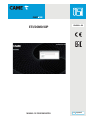 1
1
-
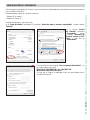 2
2
-
 3
3
-
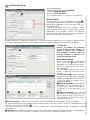 4
4
-
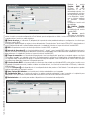 5
5
-
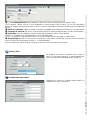 6
6
-
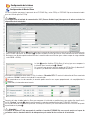 7
7
-
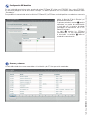 8
8
-
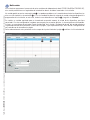 9
9
-
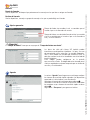 10
10
-
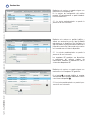 11
11
-
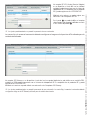 12
12
-
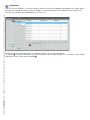 13
13
-
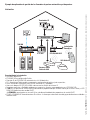 14
14
-
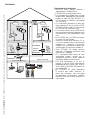 15
15
-
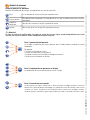 16
16
-
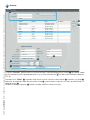 17
17
-
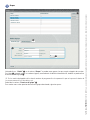 18
18
-
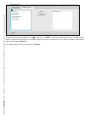 19
19
-
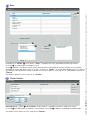 20
20
-
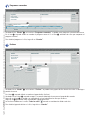 21
21
-
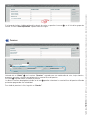 22
22
-
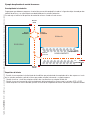 23
23
-
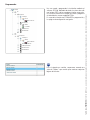 24
24
-
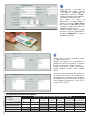 25
25
-
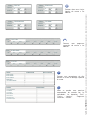 26
26
-
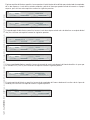 27
27
-
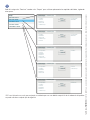 28
28
-
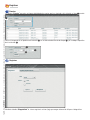 29
29
-
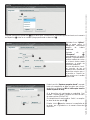 30
30
-
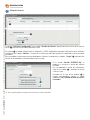 31
31
-
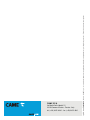 32
32
Artículos relacionados
-
CAME ETI/SER Xip Configuration manual
-
CAME Futura IP Guía de instalación
-
CAME CS1BNC0 Manual de usuario
-
CAME MTMA/IP-MTMV/I Configuration manual
-
CAME 62740121 Guía de instalación
-
CAME XTS 5IP WH, XTS 5IP BK Manual de usuario
-
CAME XIP/PORTER Guía de instalación
-
CAME XTS 7 WH WIFI, XTS 7 BK WIFI, XTS 7 WH WFBF Configuration manual
-
CAME RBM84 HARDWARE Guía de instalación
-
CAME OPALE W Manual de usuario